Objektumok igazítása és elrendezése egy dián
Applies To
Microsoft 365-höz készült PowerPoint PowerPoint 2024 PowerPoint 2021 PowerPoint 2019 PowerPoint 2016
Tipp: Idegen nyelvű a videó? Próbálkozzon a feliratozási 
Próbálja ki!
Amikor kijelöli és áthelyezi az objektumokat a PowerPointban, a segédvonalak segítenek az objektumok egyenletes igazításában és egyenletes térközökben való elrendezésében. A hasznos Igazítás beállításokkal, segédvonalak ésrácsvonalak segítségével is igazíthatja az objektumokat, így profi megjelenést kölcsönözhet a bemutatónak.
Objektumok igazítása
-
Jelölje ki az igazítani kívánt objektumokat.
Tipp: Több objektum kijelöléséhez nyomja le a Shift billentyűt.
-
Válassza a Képformátum > Igazítás lehetőséget, és adja meg, hogyan szeretné igazítani őket:
-
Balra igazítás, Középre vízszintesen igazítás vagy Jobbra igazítás
-
Felülre igazítás, Középre függőlegesen igazítás vagy Alulra igazítás
-
Vízszintes elosztás vagy Függőleges elosztás
-
Segédvonalak és rácsvonalak használata
-
A Nézet > Segédvonalak lehetőséget választva jelenítse meg a vízszintes és függőleges középső vonalakat.
-
Ha több rácsvonalat szeretne látni, válassza a Nézet > Rácsvonalak lehetőséget.
-
A vonalakkal igazíthatja az objektumokat.
-
Ha végzett, törölje a rácsvonalak és segédvonalak jelölését a kikapcsoláshoz.
Intelligens segédvonalak használata
-
Jelöljön ki egy objektumot, és kezdje el áthelyezni.
-
Piros szaggatott vonalak – intelligens segédvonalak – jelennek meg, így az elemeket függőlegesen, vízszintesen vagy mindkettőben igazíthatja. Intelligens segédvonalak is megjelennek az objektumok között vagy a dia széleinél, hogy segítsenek egyenletesen elrendezni az objektumokat.
Tipp: Több objektum kijelöléséhez nyomja le a Shift billentyűt.
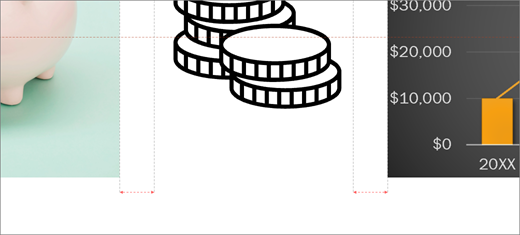
Többre kíváncsi?
Útmutatók a diákon lévő dolgok rendezéséhez a PowerPointban
Képek, alakzatok, szövegdobozok vagy WordArt-elemek igazítása vagy rendezése










